モバイル用Google ChromeとPuffin Web Browserのキャッシュ削除法です。
ブラウザーゲームをやっているとよく求められるキャッシュ削除で必要なのは、画像やファイルのみです。Cookieやパスワードを削除すると面倒になります。
逆に怪しいサイトを訪れてしまった時は画像以外のものも消すほうが安心です。その場合は1時間以内、1日以内といった期間指定をすると、日頃使っているサービスのパスワードを再入力する必要がなくなります。
Chromeのキャッシュ削除
1.クロームの右上に表示される縦の3つの点でメニューを開く
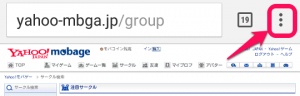
2.下の方にある『設定』を選ぶ

4.『プライバシー』に移動

5.一番下にある『閲覧履歴を消去する』を選択

6.消したい期間とデータを選ぶ

ゲームでキャッシュ削除を求められた時は『キャッシュされた画像とファイル』だけ消去。他のものを削除する必要はありません。
Chromeは削除対象とするデータの期間を指定できるので、怪しいサイトを訪れた直後なら、期間を1時間以内に指定して『データを消去』すると安心できます。
削除するデータの期間を指定することで、普段使うサイトのクッキーやパスはそのまま残すことが出来ます。
Puffin Web Browserのキャッシュを削除する方法
1.パフィンの右上の縦3つの点をタップしてメニューを開く
 1
1
2.歯車印から設定を開く
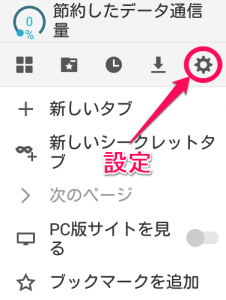
3.下の方にある『閲覧履歴を消去する』を選択
4.『キャッシュされた画像とファイル』にチェックを入れ、『クリア』ボタンを押す
ゲームで「キャッシュを削除しろ」と言われたなら、『キャッシュされた画像とファイル』だけクリアすれば大丈夫です。
パフィンは削除対象とする期間の指定ができないので、怪しいサイトを訪れてクッキーを削除すると、いつも使うサイトのも消えてしまうようです。



